Kaip ištrinti savo "Facebook" paieškos istoriją kompiuteryje

"Facebook" paieškos istorijos išsaugojimas turėtų padėti jums lengviau rasti tai, ko ieškote, bet taip pat būdas surinkti kiek įmanoma daugiau informacijos apie jus ir parduoti reklamuotojams.
"Facebook" yra puikus būdas bendrauti su draugais ir šeimos nariais, bet taip pat sukuria duomenų bazę bet kokio ieškomo jūsų svetainėje fone. Jei norite apriboti informacijos, kurią "Facebook" saugo apie jus, arba tiesiog pašalinkite nereikšmingus ar nepageidaujamus paieškos elementus, galite ištrinti savo istoriją "Facebook".
Norėdami pradėti, eikite į "Facebook" svetainę, prisijunkite prie savo paskyros ir eikite į savo pagrindinį puslapį. Viršutiniame dešiniajame puslapio kampe spustelėkite žemyn rodyklę ir išskleidžiamajame meniu pasirinkite "Activity Log".
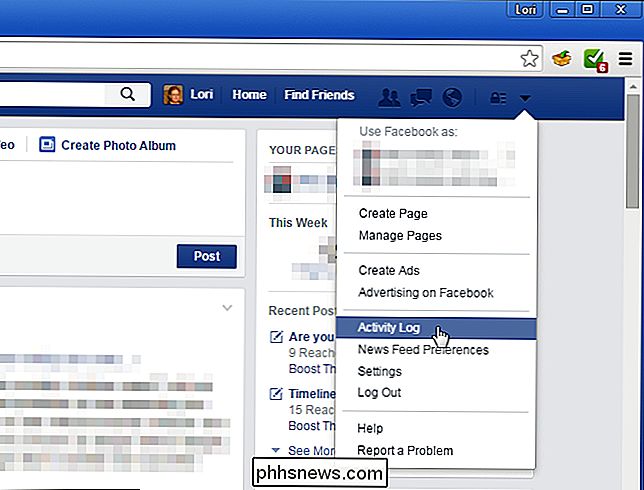
Veiksmų žurnalo ekrano kairėje pusėje rodomas parinkčių sąrašas.
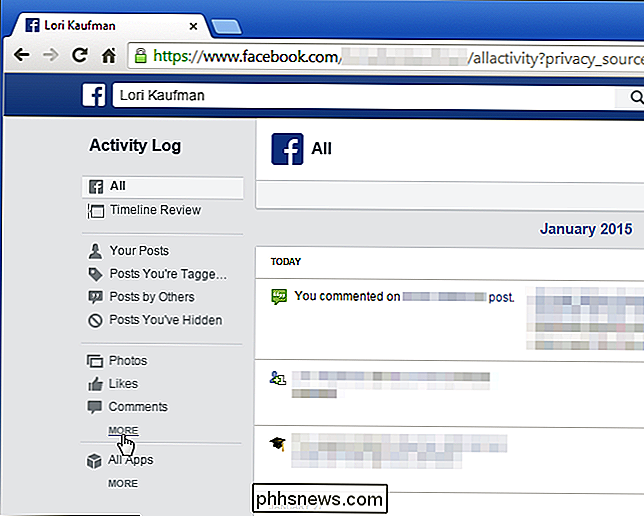
Paspauskite "Ieškoti" išplėstiniame sąraše.
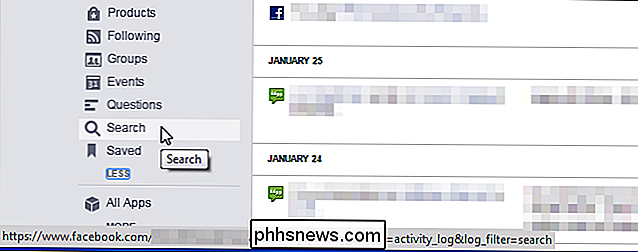
Visų paieškų sąrašas rodomas pagal datą. Norėdami ištrinti vieną paieškos elementą, spustelėkite bloko piktogramą, esančią elemento dešinėje, ir išskleidžiamajame meniu pasirinkite "Ištrinti".
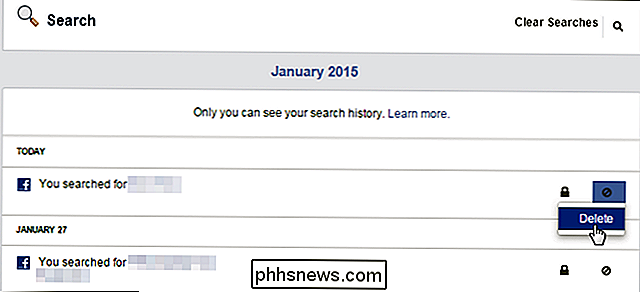
Dialogo lange "Pašalinti paiešką" rodomos būtinybės pašalinti paiešką. Norėdami užbaigti pašalinimo procesą, spustelėkite "Pašalinti paiešką".
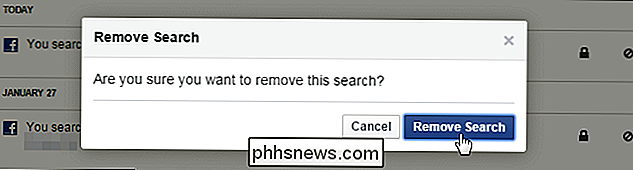
Norėdami išvalyti visą savo paieškos istoriją, spustelėkite nuorodą "Išvalyti paiešką", esančią puslapio viršuje.
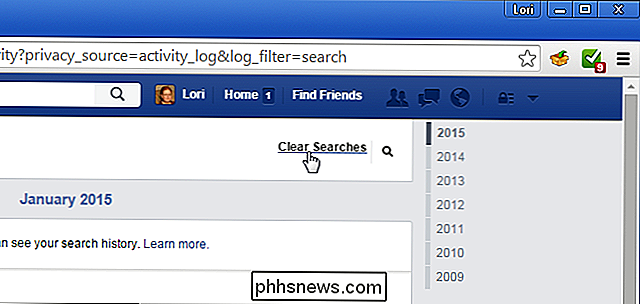
Taip pat pateikiamas patvirtinimo dialogo langas. , primenanti jums, kad jūsų paieškos istorija padeda jiems parodyti geresnius rezultatus ieškodami. Tai, ką jie nesako, yra tai, kad jis taip pat padeda rinkti informaciją apie jus. Jei nenorėtumėte pateikti tos informacijos, spustelėkite "Išvalyti paieškas", kad pašalintumėte visą paieškos istoriją.
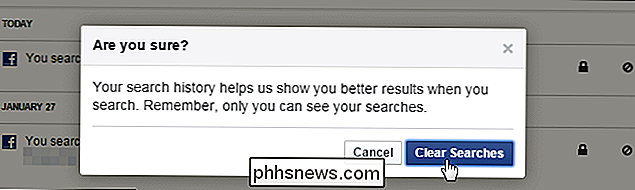
Norėdami apriboti "Facebook" sukauptą informaciją apie jus, dažnai atlikite šią paprastą procedūrą, kad ištrintumėte savo paiešką. Taip pat galite apsaugoti savo privatumą internete, pradėdami naršyklę privačioje naršymo režime. Jei naudojate "Chrome", galite lengvai atidaryti naršyklę inkognito režimu iš nuorodos.
Mes taip pat parodėme, kaip išvalyti "Google" paieškos istoriją.

Ką reiškia "Atmesti naujovinimus" sistemoje "Windows 10"?
Jūsų "Windows 10" sistemoje gali būti parinktis "Atmesti naujinius" "Windows Update". Ši parinktis vėluoja funkcijų atnaujinimus keletą mėnesių, tuo pačiu metu leidžiant saugos naujinimus. Įjungus šią parinktį, jūsų "Windows 10" kompiuteris bus įtrauktas į "Dabartinis verslo filialas". Jis skirtas verslo vartotojams, kurie nori laukti šiek tiek ilgiau, prieš pradėdami naudotis naujomis funkcijomis.

Kaip įgalinti dviejų elementų autentifikavimą iCloud "iOS"
"Apple" su naujausia "iOS" versija leido naują funkciją, vadinamą dviejų veiksnių autentifikavimu. Jie anksčiau įgalino funkciją, vadinamą dviem veiksmais, tačiau tai nėra tokia tvirta ar tokia saugi, kaip ir naujas autentifikavimo metodas.Kad galėtumėte naudoti stipresnius dviejų veiksnių autentifikavimą naudodami "iCloud" paskyrą, pirmiausia turite išjungti dviejų žingsnių patvirtinimą. Šiame straipsnyje aš



